市場にはいくつか無料のPDFフォームフィラーが存在します。最近になり、より洗練されたPDFフォームフィリングソフトウェアが利用可能になりました。ただフォームに記入するだけではありません。オンライン及びオフライン上で見つけることができる無料のフォームフィリングプラットフォームの数が多いため、無料のPDFフォームフィラーを求めるユーザーには無数の選択肢が与えられています。この記事では、市場でトップ5に入るフォームフィラーを紹介していきます。
目次:
最高の無料PDFフォームフィラー
1. 「PDFelement」
この特別なPDFフォームフィラーと関連付けられている使いやすい機能により、PDFelementは認められ、受け入れられています。無料のトライアル版をダウンロードしてフォームに記入することができます。
PDFelementでは、PDFフォームを作成し、記入することができます。また、他の無料PDFフォームフィラーからの統合機能も備えていますのでフォームの共有及び印刷が簡単にできるようになっています。将来的な利用や印刷目的のためにフォームをデバイスに保存することができます。PDFelementでは、PDFフォームに対して編集、署名、OCRの実行を行うことができます。

すべてのWindowsシステム(Windows XPからWindows 10まで)と完全な互換性を持っています。このプロ仕様のPDFフォームフィラーの無料トライアル版をダウンロードしてお試しください!Macユーザーの方はPDFelementをお試しください。最新のmacOS Catalina 10.15にも対応しています。
PDFelementを使ってフォームを記入する方法
◀シナリオ1. インタラクティブなフィールドでPDFフォームを記入する
PDFelementでは、簡単にインタラクティブなフィールドを用いてPDFフォームに記入することができます。PDFフォームフィラーソフトウェアのダウンロード、及びインストールが完了したらプログラムを起動します。「ファイルを開く」ボタンをクリックしてコンピュータをブラウズする、もしくはプログラムウインドウ内にPDFファイルをドラッグ&ドロップします。ファイルが開くと、フォームフィラーソフトウェアが自動的にすべてのインタラクティブフィールドを検出します。直接フィールドに入力していくか、提供されているオプションから適切な応答を選択します。
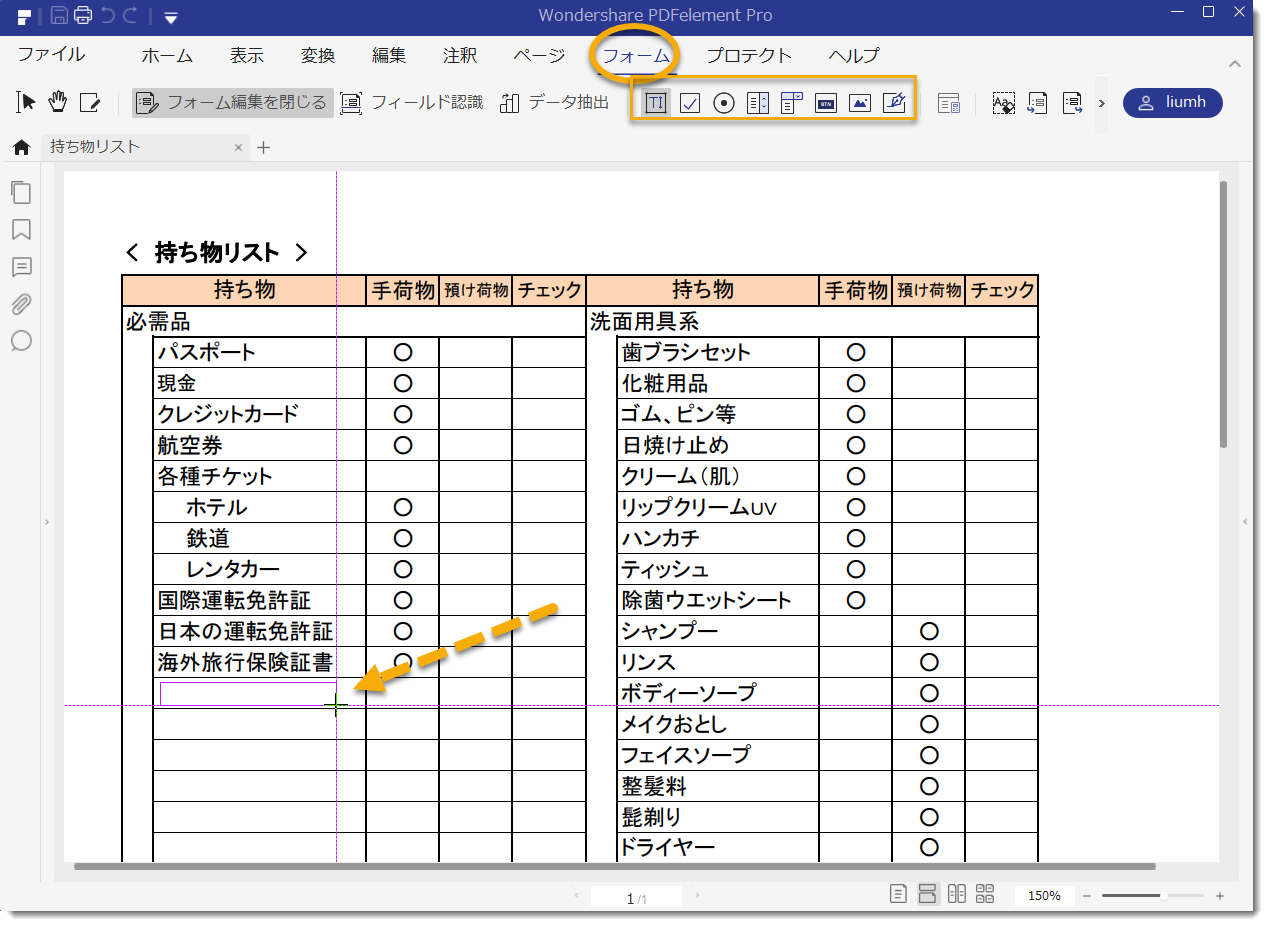
◀シナリオ2. 非インタラクティブPDFフォームを記入する
すべてのPDFフォームがインタラクティブなフィールドであるわけではありません。中には、Microsoft ExcelやWord、プレーンテキストなどの別の種類のファイルで作成され、PDFに変換されたものもあります。変換されたPDFフォームに記入するには、PDFelementを開いて「フォーム」タブに移動し、「フォーム認識」をクリックします。自動的にフォームが存在する場所を検出します。「フォーム編集を閉じる」をクリックすればインタラクティブなPDFフォームと同じようにフィールドに記入することができるようになります。
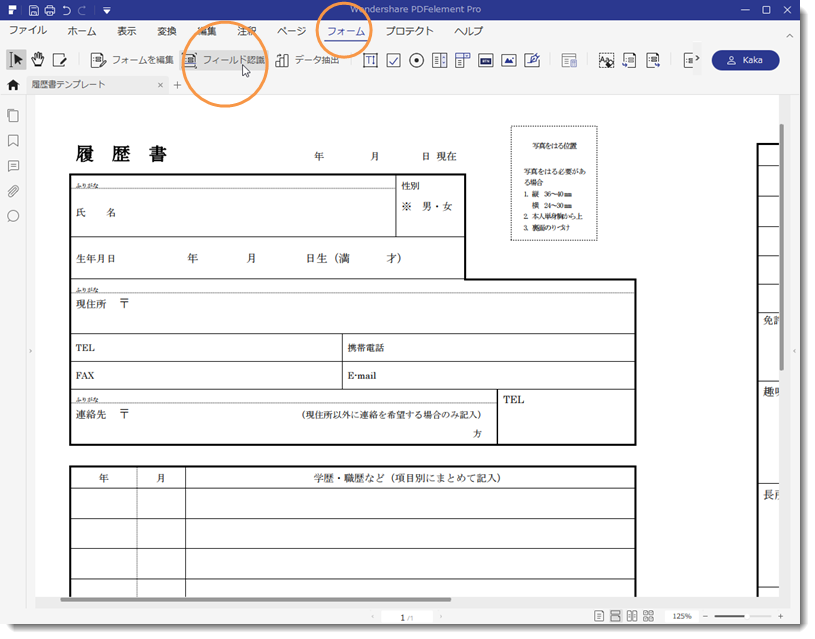
これで、PDFelementを使用してインタラクティブフィールド有り/無しでPDFフォームに記入する方法がわかりました。PDFフォームに記入後、メインインターフェースの左上にある「保存」アイコンをクリックして完成したPDFフォームを保存することができます。最上級のDPFフォームフィラーとして、PDFelementではPDFフォームへの手書き署名/電子署名の追加も可能になっています。
推奨される他のPDfフォームフィラー
1. Adobe® Acrobat®
Adobe Acrobatは、ユーザーがPDFフォームを編集、記入、読み取りすることができるPDFツールです。上級のフォーム記入技術とPDFフォーム作成のための機能が幅広く提供されています。しかし、Acrobat XIはそのすべてのサポートを終了しました。つまり、今後はセキュリティアップデート、製品アップデート、カスタマーサポートも提供されないことを意味します。ぜひこちらをクリックしてAdobe Acrobatに対するベストな代替ソリューションを見つけてください。
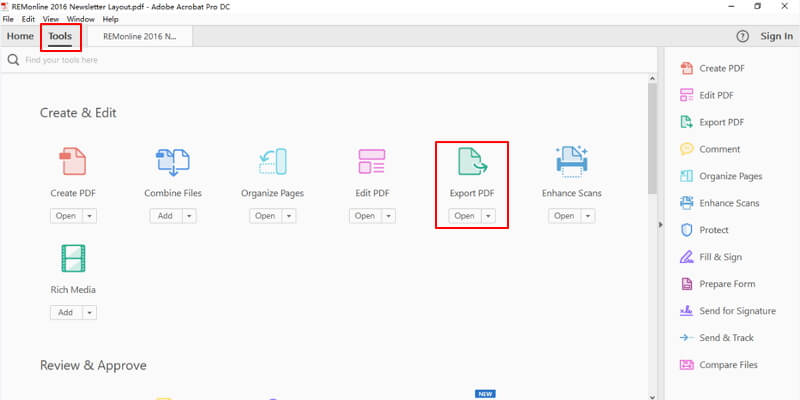
2. PDFill
PDFillフォームフィラーには、1級品の機能とツールが統合されています。PDFillフォームフィラーウインドウページから、ユーザーはフォーム形式を選択してフォントの種類、カラー、サイズを選択することができます。このPFDフォームフィラーでは、記入されたフォーム及び記入対象のデータを編集可能なフィールドにインポート/エクスポートすることができます。
3. Blueberry PDFフォームフィラー
Blueberry PDFフォームフィラーは、PDFフォームの記入と印刷を可能にする無料ソフトウェアです。Adobe Readerの記入能力と同等の機能を持っています。プログラム内で文書を開き、適切なフィールドを選択してデータに記入することができます。そのプロセスの中で、フィラーはフィールドを編集可能に変換し、データを記入することができる状態にします。このプログラムでは、文書内の他のテキストに従い、いくつかのフォント及びテキストサイズを提供しています。
4. PDF Buddy
PDF Buddyは、オンラインでホストされている文書の編集及び一般的なフォーム記入を可能にするオンラインプラットフォームです。このPDFフォームフィラーを使用することで、ユーザーは場所を問わず、時間を節約しながら無料で仕事をすることができるようになります。また、PDFファイルを向上させることも簡単です。
PDFelementとAdobe Acrobatの比較
|
項目
|
PDFelement(PDFエレメント)
|
Adobe Standard DC
|
|---|---|---|
| 互換性 | Windows 10/8/7/Vista/XP, macOS X 10.10 or later | Windows 7/8/10 |
| ユーザーインターフェース | 各タブについて明瞭な説明があり、使いやすい | Microsoft Officeとは異なり、ユーザーインターフェースが複雑。習得までに時間を要する |
| PDFの作成 | Microsoft Office、テキスト、画像、EPUB、ウェブページなど、あらゆるソースからPDFを作成することが可能 | ドキュメント及び画像からPDFを作成することが可能 |
| PDF内でのテキスト/画像編集 | PDF内でテキスト/画像の追加、削除、編集が可能 | PDFテキスト/画像の追加、削除、編集が可能 |
| PDFでのページ編集 | PDF内でページの挿入、削除、切り取り、回転、抽出、置換、再配置が可能 | PDF内でページの挿入、削除、並び替えが可能 |
| PDF OCR | TスキャンされたPDFをOCRプラグインで編集可能に変換。20以上のOCR言語をサポート | ✗ |
| PDFの注釈 | ハイライト、付箋、コメントボックス、フリーハンド描画ツールによるPDFのマークアップが可能 | テキストのハイライト、コメントの追加、シェープの描画、及びフリーハンドのマークアップツールの使用が可能 |
| PDFの分割 | PDFを複数ファイルに分割 | PDFを複数ファイルに分割 |
| PDFの結合 | 複数のPDFファイルを1つのファイルに結合 | 複数のPDFファイルを1つのファイルに結合 |
| PDFの変換 | PDFを編集可能なExcel、Word、RTF、PowerPoint、画像形式(JPG, TIFF, EMP, GIF, PNG)、テキスト文書、HTML、EPUBに変換 | PDFからWord、PowerPoint、RTF、JPEG、TIFF、PNGに変換 |
| PDFの保護 | 開封パスワード及び権限パスワードにより、不正な閲覧、複製、編集、印刷からPDFを保護 | パスワードで暗号化してPDFを保護 |
| PDFの校閲 | 永久的にPDFを校閲し、PDFからセンシティブな内容を削除 | ✗ |
| ベイツナンバー付与 | PDFにベイツナンバーを付与し、法的文書を簡単にインデックス化 | ✗ |
| PDFの署名 | PDF文書に電子署名を追加t | PDF文書に電子署名を追加 |
| PDFフォーム | 記入可能なPDFフォームの作成、及びインタラクティブ/非インタラクティブフォームへの記入 | PDFフォームの作成及び記入 |
| PDFの圧縮 | 提供されている/ユーザー定義の圧縮オプションでファイルサイズを低減 | 最適化してPDFファイルのサイズを縮小 |
| PDFの共有 | PDFをメールで送信、もしくはDropboxにアップロードして共有 | PDFをメールまたはAdobe Cloudサービスを介して共有 |
| PDFの印刷 | オリジナルのフォーマットでPDFを印刷 | 高品質印刷を実行 |
| カスタマーサポート | 個人的、商業的な質問に対する24時間以内の返信を保証 | 返信に時間を要するカスタマーサポート |
| 価格 | 標準板で$59.95、プロフェッショナル版で$99.95 | サブスクリプション:$14.99/月 |
 PDF編集--直接編集
PDF編集--直接編集 PDF編集--透かし・背景
PDF編集--透かし・背景 PDF編集--注釈追加
PDF編集--注釈追加 PDF編集--ページ編集
PDF編集--ページ編集






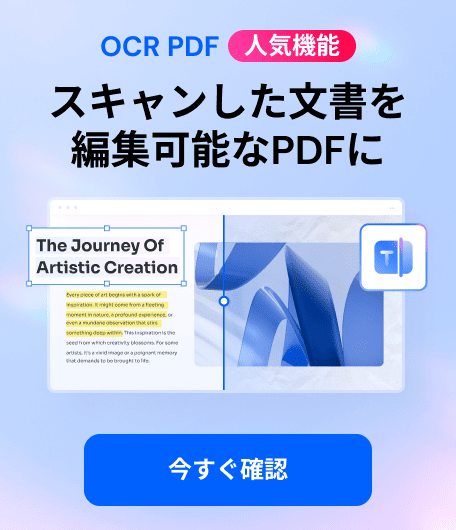


役に立ちましたか?コメントしましょう!